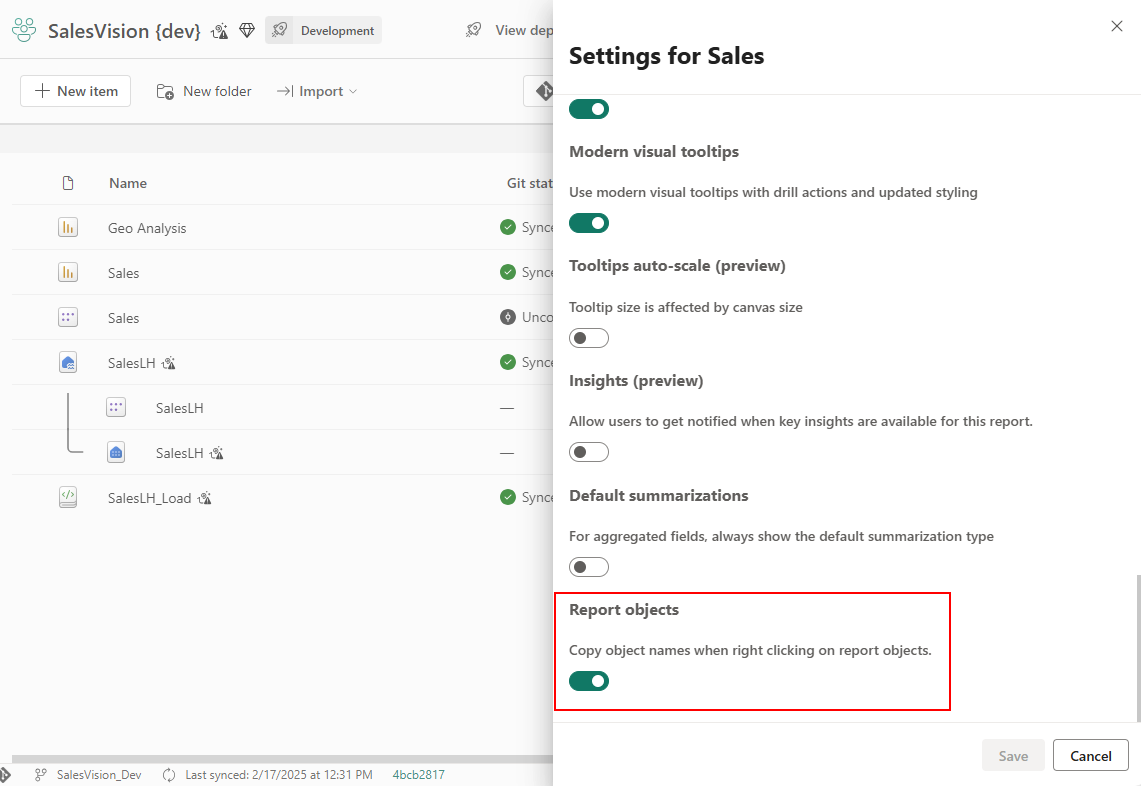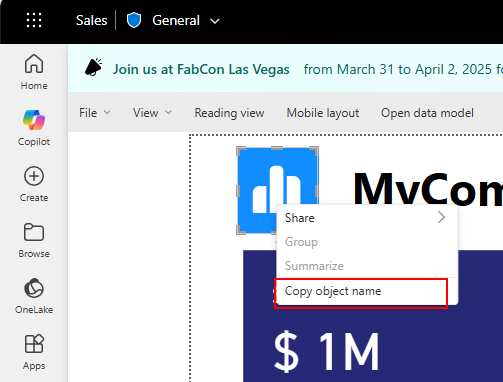重要
Power BI Desktop プロジェクトは現在、プレビュー段階です。
この記事では、Microsoft Power BI Desktop プロジェクトのレポート フォルダー内のファイルとサブフォルダーについて説明します。 ここでのファイルとサブフォルダーは、Power BI レポートを表します。 プロジェクトに応じて、レポート フォルダーには次のものが含まれる場合があります。
- .pbi\
- CustomVisuals\
- StaticResources\
- semanticModelDiagramLayout.json
- definition.pbir1
- mobileState.json
- report.json2
- definition\ フォルダー3
- プラットフォーム
1 - このファイルは必須です。
2 - このファイルは、PBIR-Legacy 形式に保存する場合に必須です。
3 - このファイルは、PBIR 形式に保存する場合に必須です。
すべてのプロジェクト レポート フォルダーに、ここで説明するすべてのファイルとサブフォルダーが含まれているわけではありません。
レポート ファイル
.pbi\localSettings.js
現在のユーザーとローカル コンピューターにのみ適用されるレポート設定が含まれます。 gitIgnore、またはその他のソース管理の除外対象に含める必要があります。 Git では、既定でこのファイルが無視されます。
詳しくは、localSettings.json スキーマのドキュメントを参照してください。
CustomVisuals\
レポート内のカスタム ビジュアルのメタデータを含むサブフォルダー。 Power BI では、次の 3 種類のカスタム ビジュアルがサポートされています。
- 組織ストア ビジュアル - 組織は、組織用のカスタム ビジュアルを承認して Power BI にデプロイできます。 詳細については、「組織ストア」を参照してください。
- AppSource Power BI ビジュアル - "パブリック カスタム ビジュアル" とも呼ばれます。 これらのビジュアルは、Microsoft AppSource から入手できます。 レポート開発者は、これらのビジュアルを Power BI Desktop から直接インストールできます。
- カスタム ビジュアル ファイル - "プライベート カスタム ビジュアル" とも呼ばれます。 ファイルは、pbiviz パッケージをアップロードすることでレポートに読み込むことができます。
プライベート カスタム ビジュアルのみが CustomVisuals フォルダーに読み込まれます。 AppSource および組織のビジュアルは、Power BI Desktop によって自動的に読み込まれます。
RegisteredResources\
カスタム テーマ、イメージ、カスタム ビジュアル (pbiviz ファイル) など、レポートに固有のリソース ファイルを含み、ユーザーによって読み込まれるサブフォルダー。
開発者がこのファイルを担当し、変更がサポートされます。 たとえば、ファイルを変更することができ、Power BI Desktop の再起動後に、新しいファイルがレポートに読み込まれます。 このフォルダーは、次のような有用なシナリオを解除することができます。
- パブリック スキーマを使用して、Power BI Desktop の外部でカスタム テーマを作成する。
- 複数のレポートでリソース ファイルを変更して、バッチ変更を適用する。 たとえば、企業のカスタム テーマの切り替え、淡色と濃色のテーマ間の変更、ロゴ イメージの変更を行うことができます。
すべてのリソース ファイルでは、report.json ファイルに対応するエントリが必要です。プレビュー中には、編集はサポートされません。 RegisteredResources ファイルの編集は、Power BI Desktop で report.json にリソースが登録される原因となる、既に読み込まれているリソースに対してのみサポートされます。
semanticModelDiagramLayout.json
レポートに関連付けられているセマンティック モデルの構造を説明するデータ モデル図が含まれています。 プレビュー中は、このファイルで外部編集はサポートされません。
definition.pbir
レポートとコア設定の全体的な定義が含まれます。 このファイルは、レポートで使用されるセマンティック モデルへの参照も保持します。 Power BI Desktop では、レポートが PBIP ファイルから開かれた場合と同じように、PBIR ファイルを直接開くことができます。 PBIR ファイルを開くと、 byPathを使用した相対参照がある場合も、セマンティック モデルが開きます。
definition.pbir の例:
{
"$schema": "https://developer.microsoft.com/json-schemas/fabric/item/report/definitionProperties/2.0.0/schema.json",
"version": "4.0",
"datasetReference": {
"byPath": {
"path": "../Sales.Dataset"
}
}
}
定義には、レポートで使用されるセマンティック モデルを参照する datasetReference プロパティが含まれています。 参照は次のいずれかになります。
byPath - ターゲットのセマンティック モデル フォルダーへの相対パスを指定します。 絶対パスはサポートされていません。 スラッシュ (/) は、フォルダー区切り記号として使用されます。 使用すると、Power BI Desktop はセマンティック モデルも完全編集モードで開きます。
byConnection - 接続文字列を使用して、Fabric ワークスペース内のセマンティック モデルへの接続を指定します。
byConnection 参照が使用されているときは、Power BI Desktop が編集モードでセマンティック モデルを開きません。
byConnection 参照を使用して、次のプロパティを指定する必要があります。
| プロパティ | 説明 |
|---|---|
| コネクションストリング | Fabric ワークスペース内のセマンティック モデルを参照する接続文字列。 |
byConnection の使用例:
{
"$schema": "https://developer.microsoft.com/json-schemas/fabric/item/report/definitionProperties/2.0.0/schema.json",
"version": "4.0",
"datasetReference": {
"byConnection": {
"connectionString": "Data Source=\"powerbi://api.powerbi.com/v1.0/myorg/[WorkpaceName]\";initial catalog=[SemanticModelName];access mode=readonly;integrated security=ClaimsToken;semanticmodelid=[SemanticModelId]"
}
}
}
Fabric REST API を使用してレポートをデプロイする場合は、semanticmodelid プロパティのみを指定する必要があります。 例えば次が挙げられます。
{
"$schema": "https://developer.microsoft.com/json-schemas/fabric/item/report/definitionProperties/2.0.0/schema.json",
"version": "4.0",
"datasetReference": {
"byConnection": {
"connectionString": "semanticmodelid=[SemanticModelId]"
}
}
}
重要
Fabric REST API を使用してレポートをデプロイする場合は、byConnection参照を使用する必要があります。 これは、DirectQuery などのセマンティック モデルの ストレージ モード と混同しないでください。 レポート内の datasetReference では、レポートが接続するセマンティック モデルのみが指定され、そのモデルがデータを格納またはアクセスする方法は定義されません。
複数の *.pbir ファイル
セマンティック モデルとレポートが同じワークスペースを共有する場合、 Fabric Git Integration は常に、セマンティック モデルへの byPath 参照を使用して定義をエクスポートします。 ライブ接続でレポートを強制的に開く (たとえば、レポート レベルのメジャーを操作する) 場合は、byPath 接続を持つファイルと byConnection 接続を持つファイルなど、複数の *.pbir ファイルを作成できます。 Fabric Git Integration では、definition.pbir ファイルのみが処理され、他のすべての *.pbir ファイルは無視されます。 ただし、これらのファイルは同じリポジトリに共存できます。
├── definition\
├── StaticResources\
├── .platform
├── definition-liveConnect.pbir
└── definition.pbir
definition.pbir ファイルでは、'version' プロパティを使用してサポートされているレポート定義の形式も指定します。
| バージョン | サポートされるフォーマット |
|---|---|
| 1.0 | レポート定義は、report.json ファイルに PBIR-Legacy として保存する必要があります。 |
| 4.0 以上 | レポート定義は、PBIR-Legacy (report.json ファイル) または PBIR (\definition フォルダー) に保存できます。 |
詳しくは、definition.pbir スキーマのドキュメントを参照してください。
mobileState.json
モバイル デバイスでレンダリングするときのレポートの外観と動作の設定が含まれます。 このファイルでは、外部編集はサポートされていません。
report.json
このファイルには、Power BI Report Legacy 形式 (PBIR-Legacy) のレポート定義が含まれています。外部編集はサポートされません。
definition\ フォルダー
このフォルダーは、Power BI プロジェクトが Power BI 拡張レポート形式 (PBIR) で保存されている場合にのみ使用できます。 これは report.json ファイルに置き換わるものです。
。プラットホーム
Fabric アイテムと Git 間の接続を確立および保守するのに不可欠なプロパティを保持する Fabric プラットフォーム ファイル。
詳しくは、Git 統合の自動生成されるシステム ファイルに関する記事を参照してください。
PBIR 形式
重要
プレビュー フェーズ中にすべての PBIR 制限を 検討してください。
Power BI 拡張レポート形式 (PBIR) を使用して Power BI プロジェクト ファイル (PBIP) を保存すると、適切に書式設定された JSON ファイルを使用することで、変更の追跡とマージ競合解決が大幅に向上します。
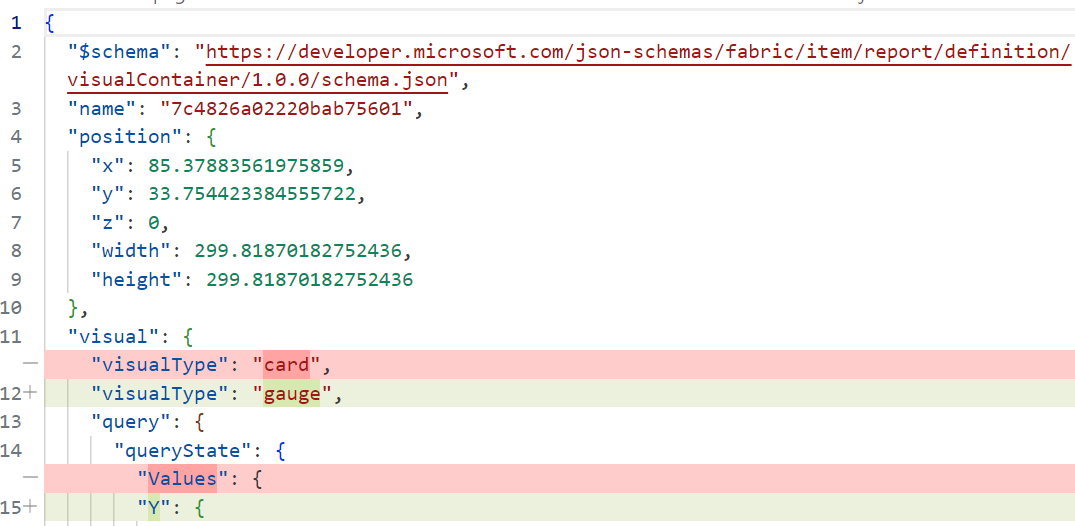
ページ、ビジュアル、ブックマークなどはそれぞれ、フォルダー構造内の個々のファイルに個別に整理されています。 この形式は、コード開発の競合解決に最適です。
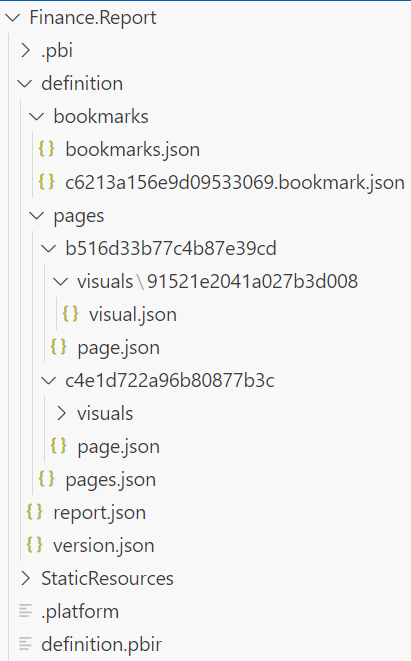
PBIR-Legacy (report.json) とは異なり、PBIR は、Power BI 以外のアプリケーションからの変更をサポートする公開文書形式です。 各ファイルにはパブリック JSON スキーマがあり、ファイルを文書化するだけでなく、Visual Studio Code などのコード エディターで、編集中に構文検証を実行することもできます。
PBIR により使用できるようになったシナリオをいくつか次に示します。
- レポート間でのページ/ビジュアル/ブックマークのコピーする。
- ビジュアル ファイルをコピーして貼り付けることで、すべてのページで一連のビジュアルの一貫性を確保する。
- 複数のレポート ファイル間で簡単に検索および置換する。
- スクリプトを使用してすべてのビジュアルにバッチ編集を適用する (ビジュアル レベル フィルターの非表示など)
PBIR 形式のプレビュー機能を有効にする
PBIR を使用して Power BI レポートとして保存することは現在プレビュー段階です。 使用する前に、Power BI Desktop プレビュー機能で有効にする必要があります。
Power BI Project (PBIP) ファイルの場合:
- [ ファイル > オプションと設定] > [オプション] > プレビュー機能に移動します。
- [ 拡張メタデータ形式 (PBIR) を使用してレポートを保存 する] チェック ボックスをオンにします。
PBIX ファイルの場合:
- [ ファイル > オプションと設定] > [オプション] > プレビュー機能に移動します。
- [ 拡張メタデータ形式 (PBIR) を使用して PBIR レポートを保存 する] チェック ボックスをオンにします。
PBIX の PBIR を有効にすると、PBIR 形式は、Power BI Project (PBIP) ファイルだけでなく、PBIX ファイルにも保存されます。
PBIR を使用してプロジェクトとして保存する
PBIR プレビュー機能を有効にすると、プロジェクトを保存したときに、レポートがレポート フォルダー内の \definition という名前のフォルダーに保存されます。
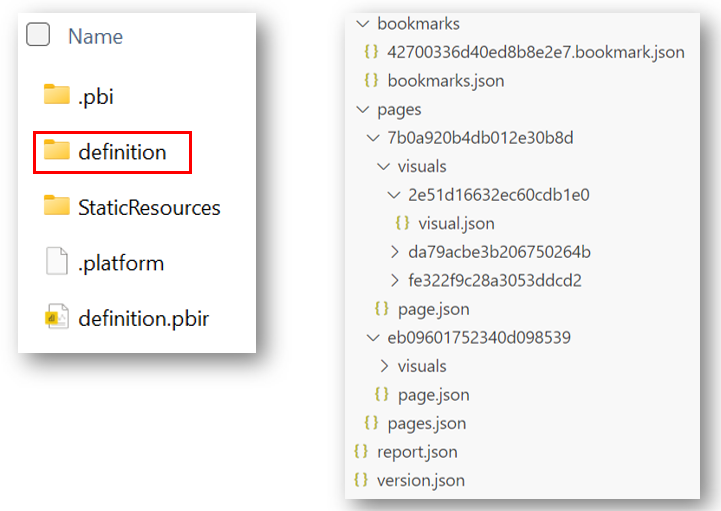
詳しくは、「PBIR フォルダー構造」を参照してください。
既存のレポートを PBIR に変換する
PBIR-Legacy 形式を使用した PBIP が既にある場合は、次のように PBIR に変換できます。
Power BI Desktop で PBIP を開きます。
プレビュー機能が有効になっていることを確認します。
プロジェクトを [保存] します。 PBIR へのアップグレードを求めるメッセージが表示されます。
[アップグレード] を選択します。
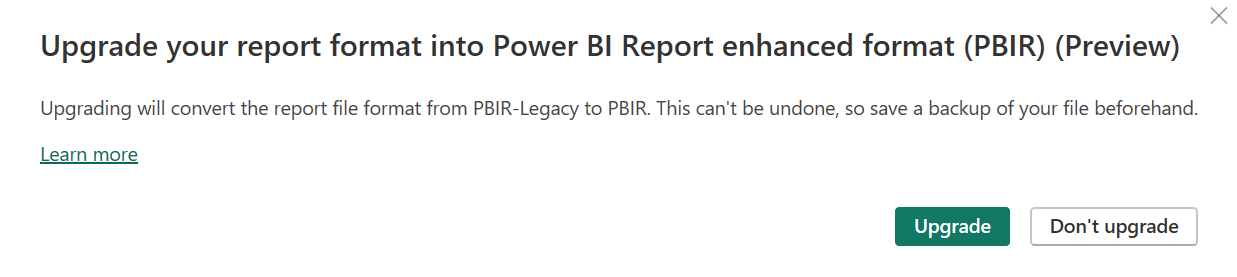
重要
PBIR にアップグレードすると、UI から PBIR-Legacy に戻すことはできません。 PBIR-Legacy に戻すには、PBIP ファイルのコピーを保存します。
Power BI Desktop では、PBIR にアップグレードする前にレポートのバックアップが自動的に作成されます。 このバックアップは、次のいずれかの場所で 30 日間保持されます。
- Microsoft Store のバージョン:
%USERPROFILE%\Microsoft\Power BI Desktop Store App\TempSaves\Backups - 実行可能なインストーラーのバージョン:
%USERPROFILE%\AppData\Local\Microsoft\Power BI Desktop\TempSaves\Backups
- Microsoft Store のバージョン:
既存の PBIR-Legacy ファイル (report.json) は、レポートの PBIR 表現を含む \definition フォルダーに置き換えられます。
[ 現在の 形式を保持する] を選択した場合、デスクトップはアップグレードを再度求めるメッセージを表示しません。
PBIR 運用中
サービスで作成された新しいレポートでは、既定で PBIR 形式が使用されます。 編集された既存のレポートも、PBIR 形式に自動的に変換されます。
パブリック プレビュー中、管理者はテナント設定を無効にして PBIR をオプトアウトできます。 Power BI 拡張メタデータ形式 (PBIR) でレポートを自動的に変換して保存します。
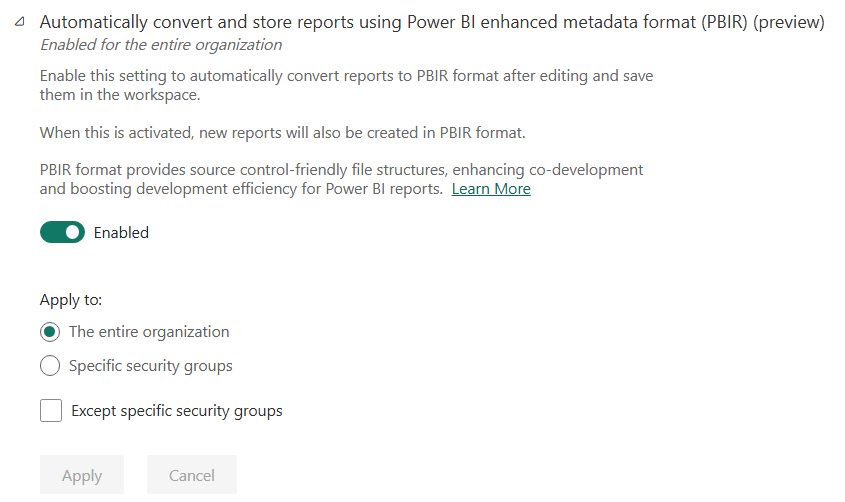
重要
- PBIR が一般公開 (GA) に達すると、サポートされている唯一のレポート形式になり、変換が必須になります。 お客様は、GA に先立ってこの移行の準備を開始することをお勧めします。
- Power BI サービスの PBIR は、テナントでまだ使用できない場合があります。 テナント設定は、機能が完全に有効になる前にオプトアウトできるようにするために主に存在します。 最新の更新プログラムについては、 Power BI ブログを参照してください。
PBIR-Legacy に復元する
サービスでレポートを PBIR に変換すると、 PBIR-Legacy 形式のバックアップ コピーが自動的に作成され、28 日間保持されます。 ワークスペースからレポート設定を開き、[PBIR-Legacy として復元] を選択すると、レポートを PBIR-Legacy バージョンに復元できます。
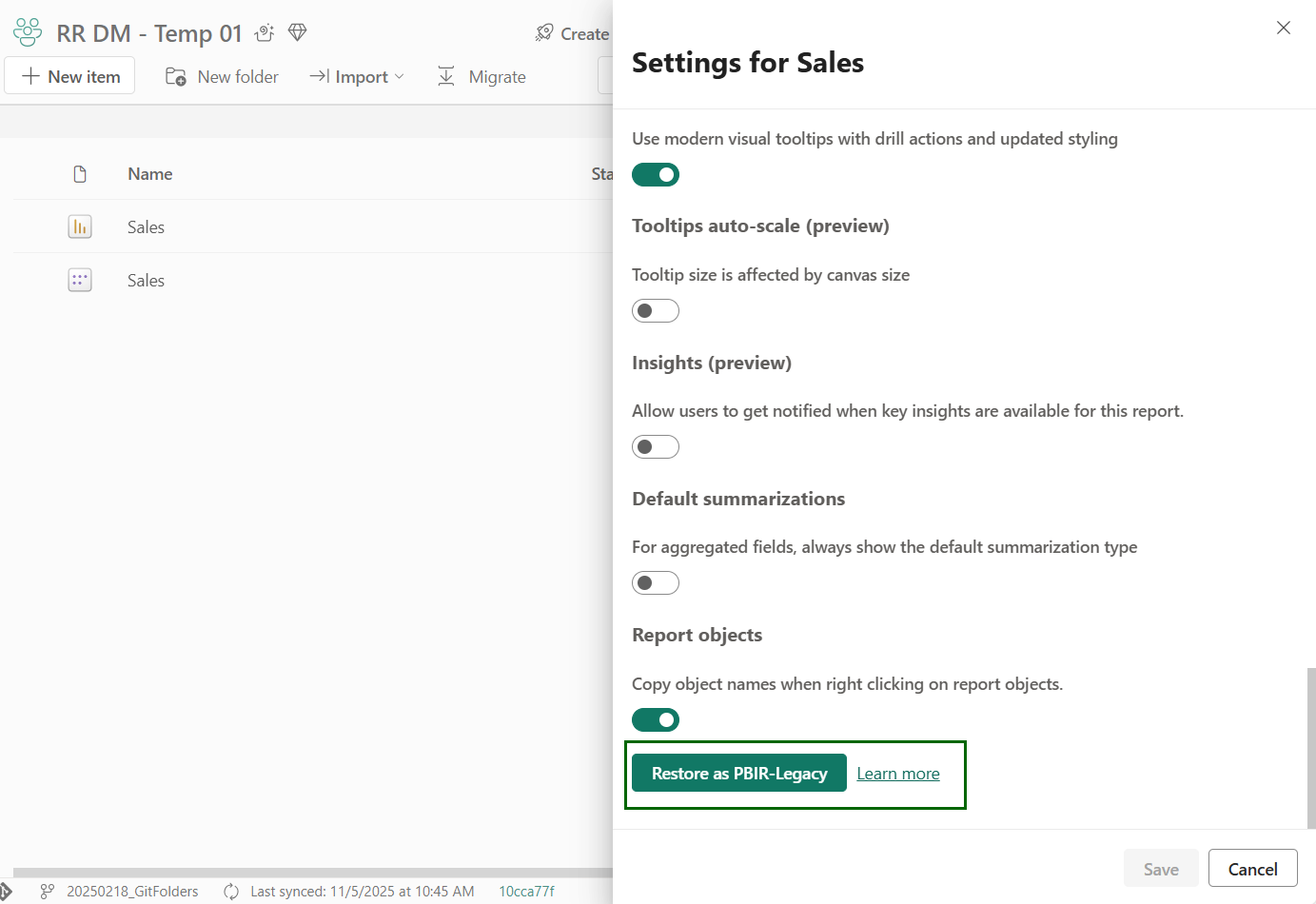
復元されたレポートは PBIR に自動的に変換されません。 自動変換を再度有効にするには、レポート設定を開き、[ PBIR を有効にする] を選択します。
重要
PBIR-Legacy サービスのバックアップは、Power BI サービスで直接アップグレードされたレポートに対してのみ作成されます。 Power BI Desktop から発行するか、PBIX ファイルをアップロードしてレポートをアップグレードし、 PBIR-Legacy バージョンを復元する必要がある場合は、Power BI Desktop によって作成されたバックアップを使用します。
PBIR フォルダーとファイル
レポート定義は、次の構造の definition\ フォルダー内に保存されます。
├── bookmarks\
│ ├── [bookmarkName].bookmark.json
| └── bookmarks.json
├── pages\
│ ├── [pageName]\
│ | ├── \visuals
| │ | ├── [visualName]\
| | │ │ |── mobile.json
| | | └ └── visual.json
| | └── page.json
| └── pages.json
├── version.json
├── reportExtensions.json
└── report.json
| ファイル/フォルダー | 必須 | 説明 |
|---|---|---|
| ブックマーク | いいえ | レポートのすべてのブックマーク ファイルを保持するフォルダー。 |
| ── [bookmarkName].bookmark.json | いいえ | ブックマーク メタデータには、ターゲットビジュアルやフィルターなどが含まれています。 詳細情報: schema。 |
| ── bookmarks.json | いいえ | ブックマーク メタデータ (ブックマークの順序、グループなど)。 詳細情報: schema。 |
| ページ\ | はい | レポートのすべてのページを保持するフォルダー。 |
| ── [pageName]\ | はい | ページごとに 1 つのフォルダー。 |
| ──── ビジュアル | いいえ | ページのすべてのビジュアルを保持するフォルダー。 |
| ────── [visualName]\ | いいえ | ビジュアルごとに 1 つのフォルダー。 |
| ──────── mobile.json | いいえ | ビジュアル モバイル レイアウト メタデータ (モバイルの位置と書式設定など)。 詳細情報: schema。 |
| ─────── visual.json | はい | ビジュアル メタデータ (位置と書式設定、クエリなど)。 詳細情報: schema。 |
| ──── page.json | はい | ページ メタデータ (ページ レベルフィルター、書式設定など)。 詳細情報: schema。 |
| ── pages.json | いいえ | ページ メタデータ (ページ順序、アクティブなページなど)。 詳細情報: schema。 |
| version.json | はい | いくつかの要因の中でも特に、PBIR ファイル バージョンによって、読み込まれる必要なファイルが決まります。 詳細情報: schema |
| reportExtensions.json | いいえ | レポート拡張機能(レポートレベルの指標など)。 詳細情報: schema |
| report.json | はい | レポート メタデータ (レポート レベルのフィルター、書式設定など)。 詳細情報: schema |
重要
visual.json や bookmarks.jsonなどの一部のレポート メタデータ ファイルは、セマンティック モデルのデータ値と共に保存できます。 たとえば、フィールド 'Company' = 'Contoso' のビジュアルにフィルターを適用すると、値 'Contoso' はメタデータの一部として保持されます。 これは、スライサーの選択、マトリックスのカスタム列の幅、特定の系列の書式設定などの他の構成にも適用されます。
PBIR 名前付け規則
前の表の角かっこ ([]) 内のすべての名前は既定の名前付け規則に従いますが、わかりやすい名前に変更できます。 既定では、ページ、ビジュアル、ブックマークは、レポート オブジェクト名をファイル名またはフォルダー名として使用します。 これらのオブジェクト名は、最初は 20 文字の一意識別子 ('90c2e07d8e84e7d5c026' など) です。
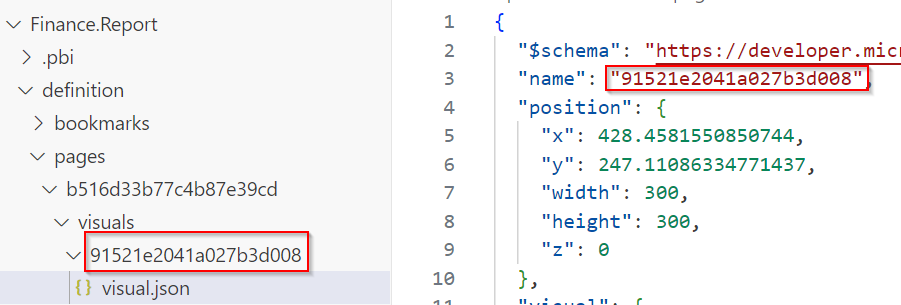
各 JSON ファイル内の 'name' プロパティの名前を変更することはサポートされていますが、レポートの内部と外部の両方で外部参照が壊れる可能性があります。 オブジェクト名またはファイル/フォルダー名は、1 つ以上の単語文字 (文字、数字、アンダースコア) またはハイフンで構成されている必要があります。
PBIR ファイルまたはフォルダーの名前を変更した後、Power BI Desktop を再起動する必要があります。 再起動すると、Power BI Desktop は保存時に元のファイル名またはフォルダー名を保持します。
レポート オブジェクト名をコピーする
レポート内の各オブジェクトは個別のフォルダーまたはファイルに保存されますが、フォルダーの名前が必ずしも明確であるとは限りません。 これを簡単にするために、レポート オブジェクト名 (ページ、ビジュアル、ブックマーク、フィルターを含む) の名前を Power BI からクリップボードに直接コピーできます。
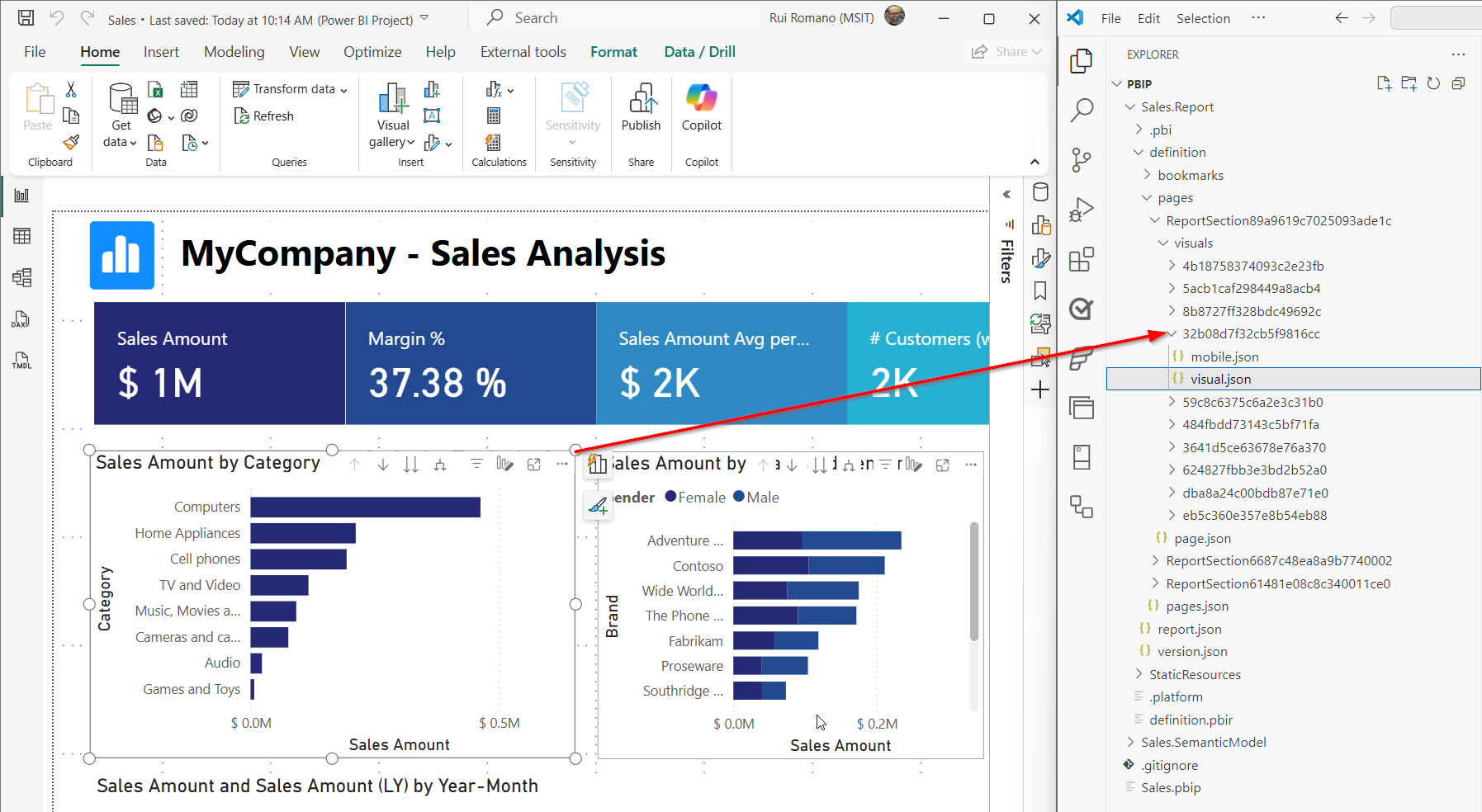
ファイル >オプションと設定>レポート設定>レポートオブジェクトに移動し、レポートオブジェクトを右クリックしたときにオブジェクト名をコピーする設定を有効にしてください。 これは 1 回だけ行う必要があります。
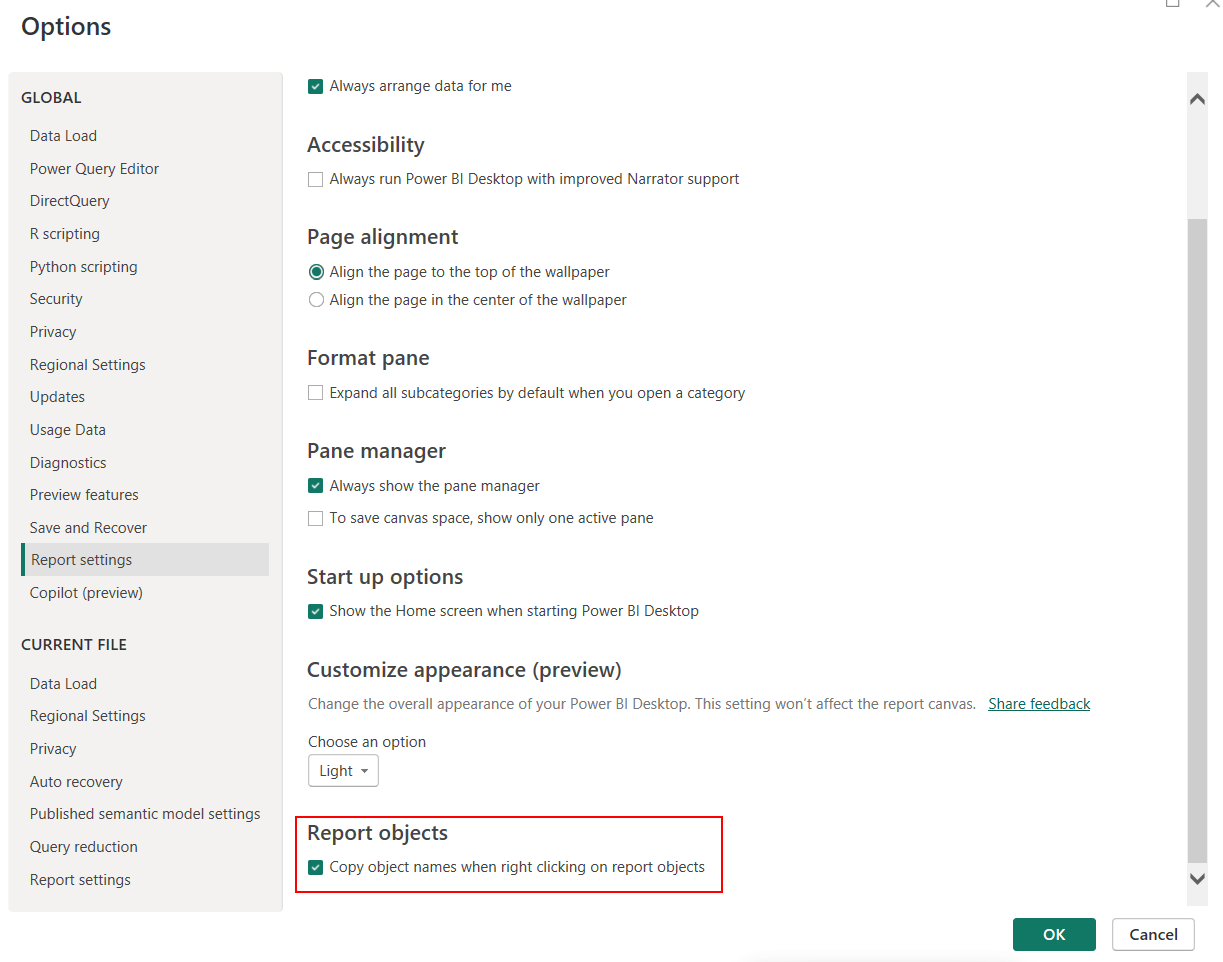
レポート オブジェクトを右クリックし、[ オブジェクト名のコピー] を選択します。
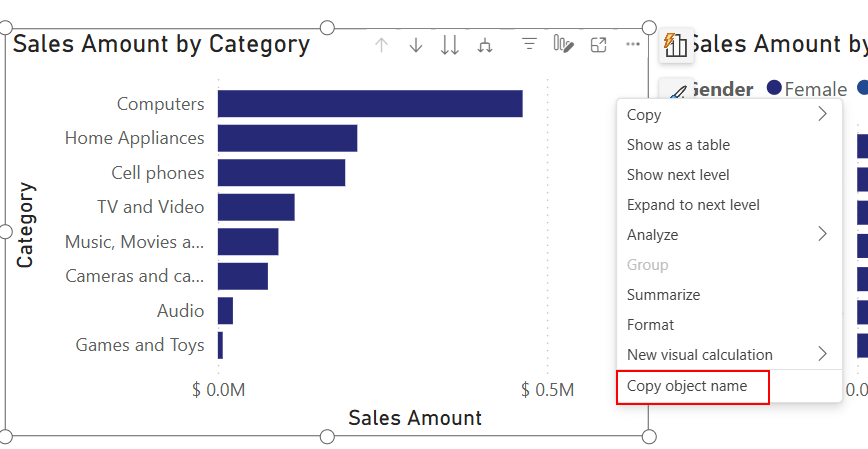
オブジェクト名をクリップボードにコピーすると、Windows エクスプローラーまたは Visual Studio Code の検索バーに簡単に入力して、PBIR フォルダー内のオブジェクト名を検索または識別できます。
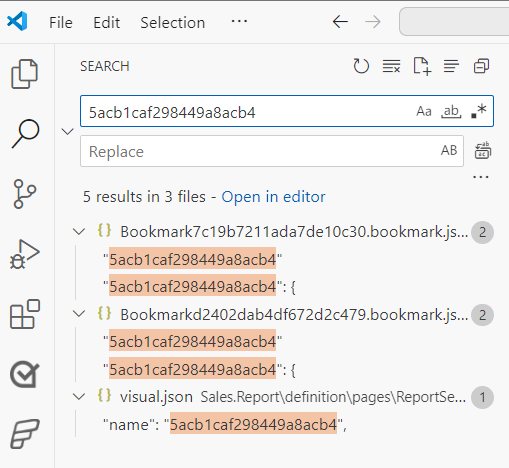
PBIR Json スキーマ
各 PBIR JSON ファイルには、ドキュメントの先頭に JSON スキーマ宣言が含まれます。 このスキーマ URL はパブリックにアクセス可能であり、各ファイルで使用可能なプロパティとオブジェクトの詳細を確認するために使用できます。 さらに、Visual Studio Code などのコード エディターでの編集時に、組み込みの IntelliSense と検証機能を提供します。
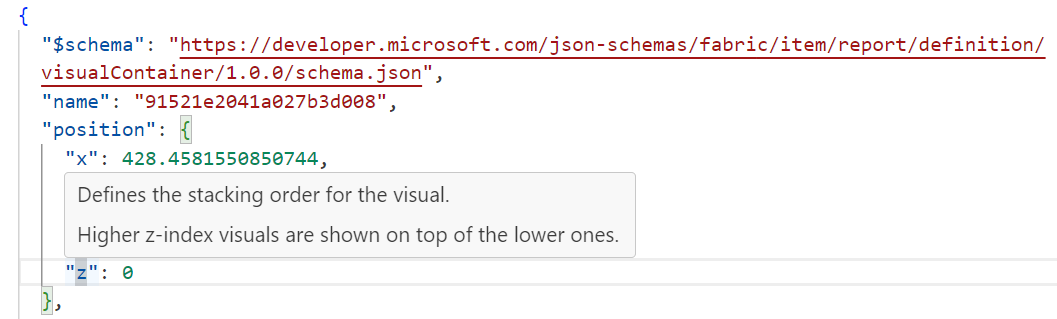
スキーマ URL ではドキュメントのバージョンも定義されます。これは、レポート定義の進化に伴って変わることが予想されます。
JSON スキーマはすべて、こちらに公開されています。
PBIR 注釈
注釈は、各 visual、 page 、および reportのレポート定義内に名前と値のペアとして含めることができます。 Power BI Desktop はこれらの注釈を無視しますが、スクリプトなどの外部アプリケーションにとって価値があります。
たとえば、 report.json ファイルでレポートの defaultPage を指定すると、デプロイ スクリプトで使用できます。
{
"$schema": "https://developer.microsoft.com/json-schemas/fabric/item/report/definition/report/1.0.0/schema.json",
"themeCollection": {
"baseTheme": {
"name": "CY24SU06",
"reportVersionAtImport": "5.55",
"type": "SharedResources"
}
},
...
"annotations": [
{
"name": "defaultPage",
"value": "c2d9b4b1487b2eb30e98"
}
]
}
PBIR ファイルへの外部からの変更
PBIR JSON ファイルは、JSON スキーマに従っている限り、Visual Studio Code や外部ツールなどのコード エディターを使用して編集できます。 プロパティ名や型の使用が誤っている場合、その誤りは Visual Studio Code で直接簡単に検出できます。
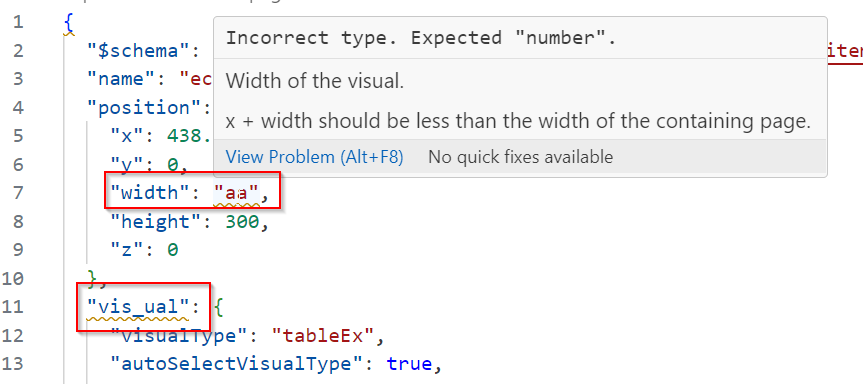
PBIR コンテンツに対する外部からの変更により、Power BI Desktop でファイルを再度開くときにエラーが発生する可能性があります。 これらのエラーは 2 種類あります。
ブロック エラー: これにより、Power BI Desktop がレポートを開くことができなくなります。 これらのエラーは、発生している問題と、再度開く前に修正しなければならない問題のあるファイルを特定するのに役立ちます。
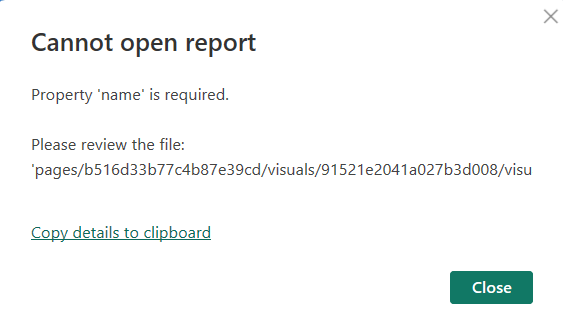
無効なスキーマ、必要なプロパティが見つからない、などのエラーは、ブロック エラーと見なされます。 これらのエラーは、Visual Studio Code でファイルを開き、スキーマ エラーを調べることで簡単に特定できます。
非ブロッキング エラー: このエラーが発生しても、Power BI Desktop でレポートを開くことができます。これは自動的に解決されるエラーです。
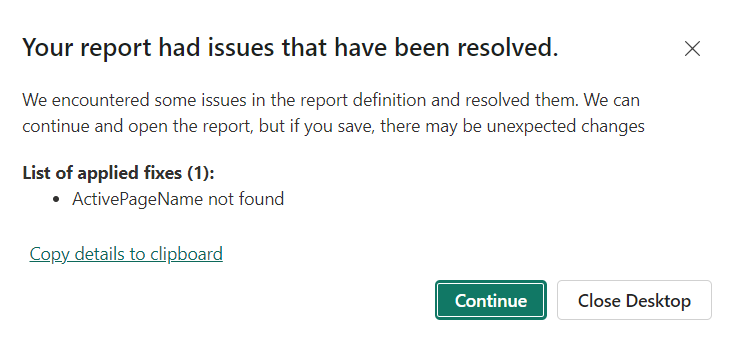
自動的に修正される非ブロッキング エラーの例としては、無効な activePageName 構成などがあります。 警告が必要なのは、自動修正によってレポートが保存されないようにするためです。これにより、作業が失われるのを防ぐことができます。
一般的な PBIR エラー
シナリオ:ビジュアルまたはページ フォルダー名の名前を変更すると、レポートを開くときにビジュアルまたはページが表示されなくなります。
解決策: 名前が名前付け規則に準拠しているかどうかを確認します。 準拠していない場合、Power BI Desktop では、そのファイルまたはフォルダーは無視され、プライベート ユーザー ファイルとして処理されます。
シナリオ:新しいレポート オブジェクトの名前は、他のレポート オブジェクトとは異なります。たとえば、ほとんどのページ フォルダーは "ReportSection0e71dafbc949c0853608" という名前で、一部のフォルダーは "1b3c2ab12b603618070b" という名前です。
解決策: PBIR では、すべてのオブジェクトに新しい名前付け規則が採用されましたが、これは新しいオブジェクトにのみ適用されます。 既存のレポートを PBIP として保存する場合は、参照が破損するのを防ぐために、現在の名前を保持する必要があります。 一貫性が必要な場合は、スクリプトによるバッチ名前変更が許可されています。
シナリオ:ブックマーク ファイルをコピーし、保存すると、ブックマーク構成の大部分が削除されました。
解決策: この動作は意図的なものです。レポート ブックマークは、レポート ページの状態を、そのすべてのビジュアルと共にキャプチャします。 キャプチャされた状態は、異なるビジュアルを含む別のレポート ページからのものであるため、無効なビジュアルはすべて、ブックマーク構成から削除されます。 依存ビジュアルとページもコピーすれば、ブックマークの構成は維持されます。
シナリオ:別のレポートからページ フォルダーをコピーし、「'pageBinding.name' プロパティの値は一意である必要があります」というエラーが発生しました。
解決策: ドリルスルーとページのヒントをサポートするには、pageBinding オブジェクトが必要です。 これは他のページによって参照される可能性があるため、名前はレポート内で一意である必要があります。 エラーを解決するには、新しくコピーしたページで一意の値を割り当てます。 2024 年 6 月以降、pageBinding 名は既定で GUID になり、この状況は問題ではなくなりました。
PBIR に関する考慮事項と制限事項
PBIR は現在プレビュー段階です。 次の点に注意してください。
- ソブリン クラウドの PBIR は、一般公開前にサービスで自動的にアップグレードされることはありません。 それまでは、ソブリン クラウドのお客様は、PBIR プレビュー機能を有効にすることで、Power BI Desktop で PBIR 形式でレポートをテストできます。
- ファイル数が 500 を超える大きなレポートでは、作成のパフォーマンスの問題が発生する可能性があります (レポートの表示には影響しません)。
- PBIR-Legacy から PBIR に変換されたレポートはロールバックできません。 ただし、変換の時点でバックアップが作成されます。
- "名前を付けて保存" 機能を使用して PBIP ファイルを PBIX ファイルに変換すると、PBIR レポートが PBIX ファイル内に埋め込まれ、PBIR の制限はすべて PBIX に引き継がれます。
-
ビジュアル自動フィルター は、レポートの編集中にフィルター ウィンドウが少なくとも 1 回展開された後にのみ、PBIR
visual.jsonファイルに保持されます。 - テンプレート アプリ ワークスペースではサポートされていません
サービスによって適用される PBIR サイズの制限:
- レポートあたり最大 1,000 ページ。
- 1 ページあたり最大 1000 ビジュアル。
- レポートあたり最大 1,000 リソース パッケージ ファイル。
- すべてのリソース パッケージ ファイルの最大サイズは 300 mb です。
- すべてのレポート ファイルの最大サイズは 300 mb です。
重要
上記の制限に達した場合は、レポートの最適化を検討する必要があります。 Power BI の最適化に関するドキュメントを参照してください。
Fabric Git Integration API と Fabric REST API は、 サービスで現在適用されている形式を使用してレポートをエクスポートします。 レポートが PBIR 形式を使用して Fabric に作成またはインポートされた場合は、PBIR でエクスポートされます。 同様に、レポートが PBIR-Legacy の場合は、PBIR-Legacy 形式でエクスポートされます。